ಪ್ರಸ್ತುತ ಕಾನ್ಫಿಗರೇಶನ್ ಅನ್ನು ಫ್ಯಾಕ್ಟರಿ ಡೀಫಾಲ್ಟ್ಗೆ ಮರುಹೊಂದಿಸುವುದು ಹೇಗೆ?
ಇದು ಸೂಕ್ತವಾಗಿದೆ: N150RA, N300R ಪ್ಲಸ್, N300RA, N300RB, N300RG, N301RA, N302R ಪ್ಲಸ್, N303RB, N303RBU, N303RT ಪ್ಲಸ್, N500RD, N500RDG, N505RDU, N600RD, A1004, A2004NS, A5004NS, A6004NS
ಅಪ್ಲಿಕೇಶನ್ ಪರಿಚಯ: ನೀವು ರೂಟರ್ನ ಸೆಟಪ್ ಇಂಟರ್ಫೇಸ್ ಅನ್ನು ಪ್ರವೇಶಿಸಲು ಸಾಧ್ಯವಾಗದಿದ್ದರೆ ಅಥವಾ ರೂಟರ್ನ ಪಾಸ್ವರ್ಡ್ ಅನ್ನು ಮರೆತಿದ್ದರೆ, ನೀವು ಪ್ರಸ್ತುತ ಕಾನ್ಫಿಗರೇಶನ್ ಅನ್ನು ಫ್ಯಾಕ್ಟರಿ ಡೀಫಾಲ್ಟ್ಗೆ ಮರುಹೊಂದಿಸಬಹುದು. ಎರಡು ಮಾರ್ಗಗಳಿವೆ.
ವಿಧಾನ 1
ಹಂತ-1: ನಿಮ್ಮ ಕಂಪ್ಯೂಟರ್ ಅನ್ನು ರೂಟರ್ಗೆ ಸಂಪರ್ಕಿಸಿ
1-1. ನಿಮ್ಮ ಕಂಪ್ಯೂಟರ್ ಅನ್ನು ಕೇಬಲ್ ಅಥವಾ ವೈರ್ಲೆಸ್ ಮೂಲಕ ರೂಟರ್ಗೆ ಸಂಪರ್ಕಿಸಿ, ನಂತರ ನಿಮ್ಮ ಬ್ರೌಸರ್ನ ವಿಳಾಸ ಪಟ್ಟಿಗೆ http://192.168.1.1 ಅನ್ನು ನಮೂದಿಸುವ ಮೂಲಕ ರೂಟರ್ಗೆ ಲಾಗಿನ್ ಮಾಡಿ.

ಗಮನಿಸಿ: TOTOLINK ರೂಟರ್ನ ಡೀಫಾಲ್ಟ್ IP ವಿಳಾಸವು 192.168.1.1 ಆಗಿದೆ, ಡೀಫಾಲ್ಟ್ ಸಬ್ನೆಟ್ ಮಾಸ್ಕ್ 255.255.255.0 ಆಗಿದೆ. ನೀವು ಲಾಗ್ ಇನ್ ಮಾಡಲು ಸಾಧ್ಯವಾಗದಿದ್ದರೆ, ದಯವಿಟ್ಟು ಫ್ಯಾಕ್ಟರಿ ಸೆಟ್ಟಿಂಗ್ಗಳನ್ನು ಮರುಸ್ಥಾಪಿಸಿ.
1-2. ದಯವಿಟ್ಟು ಕ್ಲಿಕ್ ಮಾಡಿ ಸೆಟಪ್ ಟೂಲ್ ಐಕಾನ್  ರೂಟರ್ನ ಸೆಟ್ಟಿಂಗ್ ಇಂಟರ್ಫೇಸ್ ಅನ್ನು ನಮೂದಿಸಲು.
ರೂಟರ್ನ ಸೆಟ್ಟಿಂಗ್ ಇಂಟರ್ಫೇಸ್ ಅನ್ನು ನಮೂದಿಸಲು.
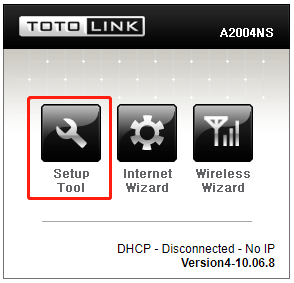
1-3. ಗೆ ಲಾಗಿನ್ ಮಾಡಿ Web ಸೆಟಪ್ ಇಂಟರ್ಫೇಸ್ (ಡೀಫಾಲ್ಟ್ ಬಳಕೆದಾರ ಹೆಸರು ಮತ್ತು ಪಾಸ್ವರ್ಡ್ ಆಗಿದೆ ನಿರ್ವಾಹಕ).
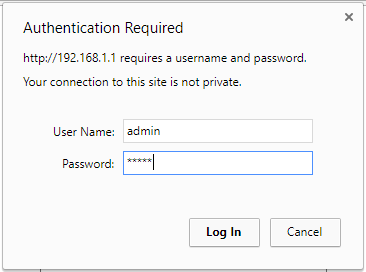
ಹಂತ 2:
ಕ್ಲಿಕ್ ಮಾಡಿ ಸುಧಾರಿತ ಸೆಟಪ್-> ಸಿಸ್ಟಮ್-> ಕಾನ್ಫಿಗ್ ಬ್ಯಾಕಪ್ / ಮರುಸ್ಥಾಪಿಸಿ ಎಡಭಾಗದಲ್ಲಿರುವ ನ್ಯಾವಿಗೇಷನ್ ಬಾರ್ನಲ್ಲಿ.
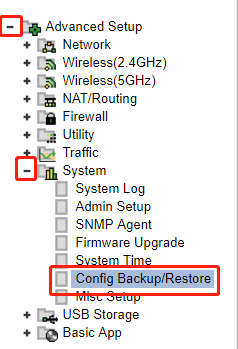
ಹಂತ 3:
ರೂಟರ್ನ ಕಾನ್ಫಿಗರೇಶನ್ ಅನ್ನು ಮರುಹೊಂದಿಸಲು ಫ್ಯಾಕ್ಟರಿ ಡೀಫಾಲ್ಟ್ ಅನ್ನು ಕ್ಲಿಕ್ ಮಾಡಿ.

ಹಂತ 4:
ಸರಿ ಕ್ಲಿಕ್ ಮಾಡಿ ಮತ್ತು ಮರುಹೊಂದಿಸುವಿಕೆಯನ್ನು ಪೂರ್ಣಗೊಳಿಸಲು ಕೆಲವು ಸೆಕೆಂಡುಗಳ ಕಾಲ ನಿರೀಕ್ಷಿಸಿ.
ವಿಧಾನ 1
RST/WPS ಬಟನ್ನಲ್ಲಿ ಕೇವಲ ಒಂದು ಕ್ಲಿಕ್ ಮೂಲಕ
ಹಂತ 1:
CPU ಲೀಡ್ ತ್ವರಿತವಾಗಿ ಮಿನುಗುವವರೆಗೆ ಸುಮಾರು 10 ಸೆಕೆಂಡುಗಳ ಕಾಲ RST/WPS ಬಟನ್ ಅನ್ನು ಒತ್ತಿ ಹಿಡಿದುಕೊಳ್ಳಿ.
ಹಂತ 2:
ಸುಮಾರು 30 ಸೆಕೆಂಡುಗಳ ನಂತರ, ಮರುಹೊಂದಿಸುವಿಕೆ ಮುಗಿದಿದೆ.
ಡೌನ್ಲೋಡ್ ಮಾಡಿ
ಪ್ರಸ್ತುತ ಕಾನ್ಫಿಗರೇಶನ್ ಅನ್ನು ಫ್ಯಾಕ್ಟರಿ ಡೀಫಾಲ್ಟ್ಗೆ ಮರುಹೊಂದಿಸುವುದು ಹೇಗೆ - [PDF ಅನ್ನು ಡೌನ್ಲೋಡ್ ಮಾಡಿ]



